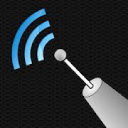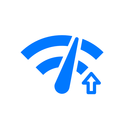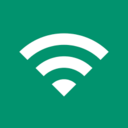Wi-Fi 신호 강도 측정기 앱은 Android 8.0+에서 실행됩니다.
Android에서 Wi-Fi 신호 강도를 측정하는 최고의 앱 5가지
우리의 엄선된 최고의 Android 측정 앱 목록으로 Wi-Fi 신호 강도를 이해하십시오.
인터넷 연결은 우리의 안드로이드 장치를 귀중한 동반자로 만들어줍니다. 그렇기 때문에 간헐적인 네트워크 문제와 느린 Wi-Fi 속도를 다루는 것은 매우 답답할 수 있습니다. 하지만 이 기사에서 추천하는 최고의 안드로이드 신호 강도 앱을 사용하면 Wi-Fi 경험을 쉽게 진단하고 향상시킬 수 있습니다.
안드로이드용 최고의 Wi-Fi 신호 강도 측정 앱
다음 앱들은 기능성, 사용자 친화성, 그리고 네트워크 성능에 대한 정확한 데이터를 제공하는 능력으로 선택되었습니다. 어떤 앱이 당신의 필요에 가장 잘 맞는지 알아보겠습니다.
팁: 안드로이드 사용자만이 Wi-Fi 신호 강도를 측정할 필요는 없습니다. 윈도우나 맥 사용자이면서 네트워크 성능을 테스트해야 한다면, 윈도우에서 WiFi 신호 강도를 측정하는 최고의 앱 및 맥에서 WiFi 신호 강도를 측정하는 최고의 앱에 대한 가이드를 확인해보세요.
- NetSpot — 모든 안드로이드 사용자에게 매우 정확한 신호 강도 테스트를 제공
- WiFiman — 인터넷 연결 문제와 느린 와이파이 속도의 문제를 해결하고자 합니다.
- Wi-Fi Analyzer — 유익한 통찰력을 제공하여 네트워크에 가장 적합한 채널과 위치를 추천합니다.
- Net Signal — 집, 직장 또는 안정적인 연결이 필요한 어디서든 WiFi 또는 셀룰러 연결의 최적의 영역을 찾는 데 도움을 줄 수 있습니다.
- Wi-Fi Monitor — 주변 네트워크에서 사용하는 채널을 분석하거나 Android 장치에서 신호 강도를 테스트하는 데 도움이 됩니다.
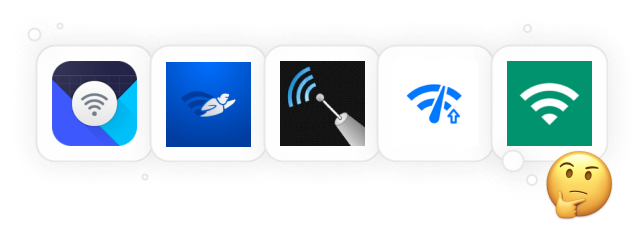
Android용 NetSpot 는 Wi-Fi 신호 강도 측정용 최고의 앱으로 우리 목록에서 첫 번째 자리를 차지하고 있습니다. 이 앱은 매우 정확한 신호 강도 테스트를 모든 Android 사용자, 즉 가장 기술에 정통한 사용자들뿐만 아니라 일반 사용자도 이용할 수 있게 하기 때문입니다.
-

검사 모드
주변 Wi-Fi 네트워크에 관한 모든 세부 사항을 수집하세요.
-

조사 모드
지도 위에 실제 Wi-Fi 데이터를 빠륩게 쉽게 개요하세요.
-

계획 모드
설치 전에 무선 네트워크를 설계하고 시뮬레이션하십시오.

세 가지 주요 모드인 검사, 조사 및 계획 모드를 통해 앱을 사용하여 광범위한 무선 데이터를 수집하고 Android 기기에서 직접 상호작용 WiFi 히트맵을 만들 수 있습니다. 무엇보다도 앱에서 수집된 데이터를 데스크톱으로 내보내어 Windows용 NetSpot 를 사용해 WiFi 신호 강도를 확인할 수 있습니다.
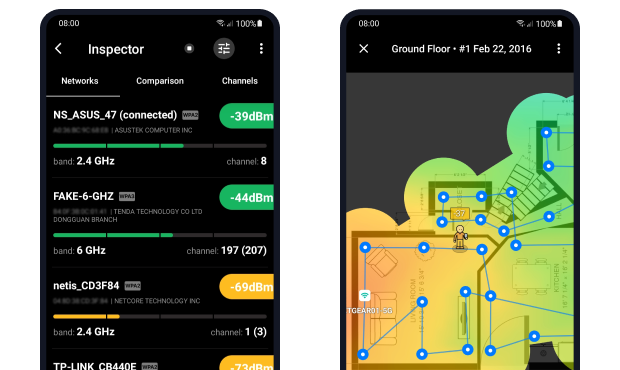
Android용 NetSpot에는 인터넷 속도 테스트 기능도 포함되어 있어 인터넷 서비스 제공업체(ISP)가 약속한 속도와 비교하여 실제 WiFi 네트워크 속도를 확인할 수 있습니다.

최근 안드로이드용 NetSpot에 추가된 가장 큰 기능 중 하나는 통합 계획 모드입니다. 이 기능을 통해 새로운 하드웨어에 투자하기 전에 WiFi 네트워크를 가상으로 설계하거나 업그레이드할 수 있습니다. 공간 전체에서 신호 전파를 예측할 수 있습니다.
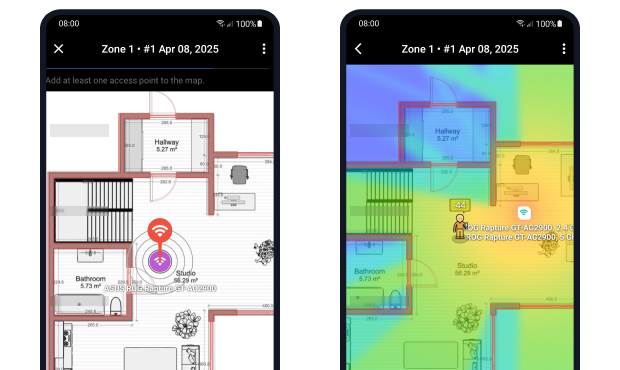
계획 모드는 현재 두 가지 히트맵 유형(신호 레벨 및 신호 대 간섭 비율)을 지원하여 잠재적인 약점을 식별하는 데 도움이 됩니다. 이는 설정을 간소화할 뿐만 아니라 불필요한 비용과 설치 중 시간 소모적인 시행착오를 줄이는 데 도움이 됩니다.
또한 더 견고한 데이터 분석 옵션을 제공하기 위해 고급 PDF 보고서 및 추가 히트맵 내보내기 형식을 작업 중입니다.
-
WiFi 히트맵 생성 기능
-
추가 분석을 위해 데이터를 내보낼 수 있음
-
WiFi 802.11a/b/g/n/ac/ax 모두 지원됩니다
-
뛰어난 사용성
-
자주 업데이트됨
-
독창적인 예측 계획 모드는 경쟁사 안드로이드 WiFi 분석 앱에서 사용할 수 없습니다
-
모든 기능을 잠금 해제하려면 인앱 구매가 필요합니다
WiFiman은 일관되지 않은 인터넷 연결 및 느린 WiFi 속도의 문제를 해결하기 위해 안드로이드용 뛰어난 WiFi 신호 강도 앱입니다. 이 앱은 네트워크 스캔부터 속도 테스트에 이르기까지 효과적인 WiFi 신호 최적화에 필요한 모든 기능을 제공하는 종합 도구 키트를 제공합니다.
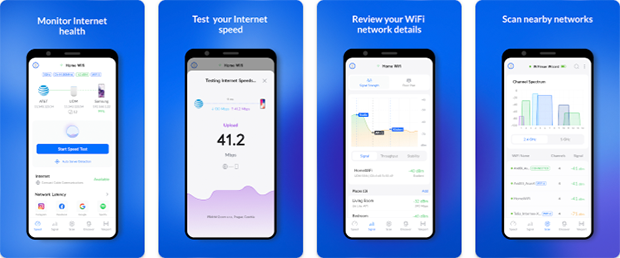
이 신호 강도 테스트 Android 앱은 2018년 처음 출시되었으며, 그 이후로 100만 명 이상의 사용자에게 다운로드되었습니다. 이 앱이 완전히 무료로 제공되고 광고도 표시하지 않는다는 사실이 성공에 큰 역할을 했습니다.
안타깝게도 최근 업데이트로 인해 사용자 경험이 약간 저하되었습니다. 스펙트럼 뷰가 축소되고 IP 주소를 클릭 가능한 링크로 사용할 수 있는 기능이 제거되었습니다. 개발자들이 Android용 WiFi 신호 강도 앱의 사용자들의 의견을 듣고 이 문제를 신속히 해결하기를 바랍니다.
-
광범위한 네트워크 스캔 기능
-
결과를 저장하고 비교할 수 있는 속도 테스트
-
Ubiquiti 장치에 대한 뛰어난 지원
-
완전히 무료이며
광고 없음
-
사소한 사용성 문제
-
WiFi 히트맵을 생성할 수 없음
WiFi Analyzer는 안드로이드 장치에서 WiFi 신호 강도를 확인하는 방법을 배우고자 하는 사람들에게 또 다른 최상의 옵션입니다. 이 앱은 가장 적합한 채널과 위치를 추천하여 간섭을 줄이고, 연결 속도를 높이며, 안정성을 향상시키는 데 도움을 줍니다.

WiFi Analyzer는 기능을 외형보다 더 중시하기 때문에 새 사용자가 앱을 효과적으로 사용하려면 반드시 극복해야 할 학습 곡선이 있습니다. 좋은 소식은 이 앱이 17개 이상의 언어를 지원하며 무료로 사용할 수 있다는 점입니다(앱 내 구매는 광고를 제거하고 추가 기능을 잠금 해제합니다).
-
강력한 기능 세트
-
실시간 데이터 및 거리 계산
-
자주 업데이트됨
-
17개의 언어 지원
-
모든 기능을 잠금 해제하려면 인앱 구매가 필요합니다
-
무료 버전의 성가신 광고
-
WiFi 히트맵을 생성할 수 없음
Net Signal은 WiFi 및 셀룰러 신호 강도를 모두 모니터링하기 위한 최고의 안드로이드 측정 앱 중 하나로 두드러집니다. 실제로, 이 편리한 도구는 집, 직장 또는 강력한 연결이 필요한 어느 장소에서든 가장 최적의 WiFi 또는 셀룰러 연결 영역을 찾는 데 도움을 줄 수 있습니다.
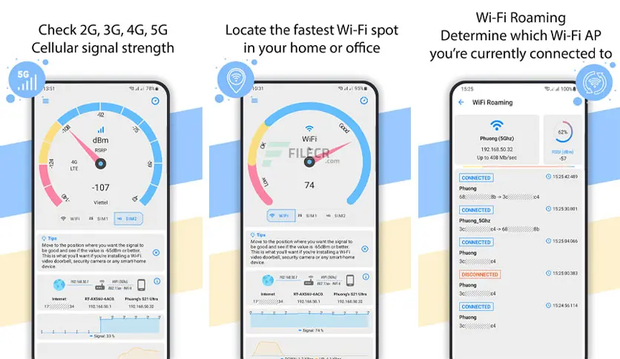
WiFi 신호 강도 앱으로 사용될 때, Net Signal는 SSID, BSSID, 최대 속도, IP 주소 및 네트워크 용량과 같은 종합적인 WiFi 신호 데이터를 제공할 수 있습니다. 셀룰러 신호 분석기로서, 이 앱은 2G, 3G, 4G 및 5G 셀룰러 신호를 분석하여 네트워크 연결성에 대한 모든 세부사항을 놓치지 않습니다.
단, 무료 버전의 Net Signal은 2022년 말 이후로 업데이트되지 않았습니다. 유료 버전은 정기적으로 업데이트를 받습니다.
-
WiFi 및 셀룰러 신호 강도 정보를 제공합니다
-
깔끔하고 직관적인 사용자 인터페이스
-
모든 기능을 무료로 사용할 수 있습니다
-
가끔 성가신 광고 포함
-
WiFi 히트맵을 생성할 수 없음
-
마지막 업데이트는 2022년 말쯤입니다
주변 네트워크에서 사용되는 채널을 분석하고 싶거나 Android 기기에서 신호 강도를 테스트하고 싶다면, Wi-Fi Monitor가 도와줍니다.
이 앱은 서브넷에서의 빠른 스캔 기능과 더 넓은 범위를 대상으로 하는 심층 스캔 기능을 갖추고 있지만, 일부 사용자는 스캔 시간이 예상보다 길다고 느꼈습니다. 게다가, 기기에 별명을 붙이는 기능이 아쉽게도 부족합니다.
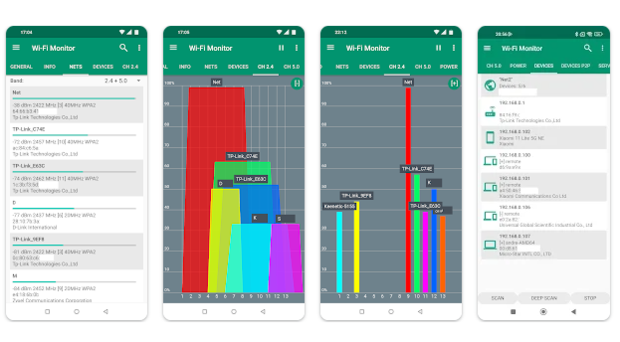
앱의 프로 버전은 확장된 다크 테마, HTML 또는 PDF 형식으로 보고서를 생성하고 내보낼 수 있는 기능, 보다 폭넓은 장치 정보와 같은 추가 기능을 제공합니다. 하지만 대부분의 사용자에게 충분한 기능을 제공하는 무료 버전에 대해 걱정할 필요는 없습니다.
-
깔끔하고 기능적인 사용자 인터페이스
-
Android 4 이상에서 실행됩니다
-
무료 버전은 대부분의 사용자에게 충분할 것입니다.
-
2022년 이후로 업데이트되지 않았습니다
-
WiFi 히트맵을 생성할 수 없음
-
데이터 수집에 더 오랜 시간이 걸립니다
-
프로 버전에서만 이용 가능한 중요 기능들
WiFi 강도 표시기가 실제로 하는 역할은 무엇인가요?
일반적으로 여러 개의 작은 세로 막대로 표시되는 여러분의 Android 기기에서 Wi-Fi 신호 강도 지표는 무선 네트워크의 신호 강도에 대한 기본적인 시각적 표현을 제공합니다. 좋은 Wi-Fi 신호 강도가 무엇인지 이해하면 이 정보를 더 잘 해석하는 데 도움이 될 수 있습니다.
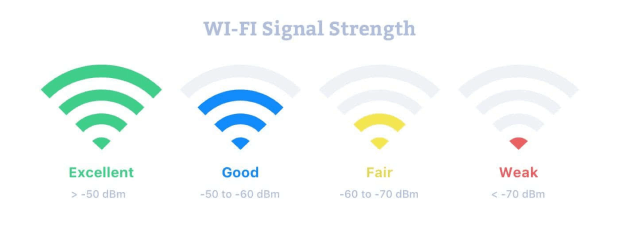
아이콘에 막대가 가득 차 있는 경우, 이는 기기가 WiFi 네트워크에 강한 연결 상태에 있음을 의미합니다. 이는 여러분이 라우터와 상대적으로 가까운 위치에 있거나 신호를 방해하는 장애물이 거의 없음을 나타냅니다. WiFi 강도 표시기가 강함을 나타낼 때는 페이지 로딩 시간이 빠르고 스트리밍이 원활할 것으로 기대할 수 있습니다.
반면, WiFi 강도 표시기가 비어 있는 경우, 이는 기기가 현재 WiFi 네트워크에 연결되어 있지 않거나 신호가 매우 약하다는 것을 의미합니다. 이러한 경우, 사용 가능한 모바일 데이터가 있으면 Android 기기가 자동으로 모바일 데이터를 사용할 수 있습니다.
안드로이드에서 신호 강도를 확인하려면 어떻게 하나요?
Android 장치에서 신호 강도를 확인하는 몇 가지 방법이 있습니다. 일부 방법은 개요를 제공하는 반면, 다른 방법은 신호 강도에 대한 더 자세한 분석을 제공합니다. 가장 일반적인 방법을 살펴보겠습니다:
방법 1: 상태 표시줄 확인
가장 쉽고 즉각적인 신호 강도 확인 방법은 장치의 상태 표시줄에 있는 WiFi 아이콘을 보는 것입니다. 앞서 언급한 바와 같이, 불이 켜진 막대 수는 신호 강도를 기본적으로 나타냅니다. 하지만 이 방법은 네트워크 성능이나 잠재적 문제에 대한 구체적인 정보를 제공하지 않습니다.
팁: 보다 정확한 이해를 원하는 경우, RSSI 수준에 대해 알아보는 것이 좋습니다.
방법 2: WiFi 설정으로 이동
안드로이드 기기는 더 자세한 신호 강도 정보를 볼 수 있는 방법을 제공합니다. 다음은 방법입니다:
- 안드로이드 기기에서 "설정" 앱을 엽니다.
- "WiFi" 섹션으로 이동합니다.
- 현재 연결된 네트워크를 선택합니다.
표시되는 정확한 정보는 안드로이드 기기의 특정 모델과 제조사, 그리고 실행 중인 안드로이드 버전에 따라 다를 수 있습니다. 일반적으로, 네트워크의 신호 강도, 주파수, 보안 설정 등을 확인할 수 있습니다.
방법 3: WiFi 신호 강도 앱 사용
안드로이드에서 신호 강도를 더 자세하고 사용하기 쉬운 방법으로 확인하려면 Wi-Fi 신호 강도 측정 앱을 사용하는 것을 고려해보세요. 이러한 앱들은 실시간 분석을 제공하고, 신호 강도를 이해하기 쉬운 형식으로 표시하며, 종종 네트워크 속도 테스트와 장치 연결 품질 보고서와 같은 추가 기능을 포함합니다. Wi-Fi 신호 강도를 위한 최고의 앱 몇 가지는 이 글의 앞부분에서 논의되었습니다.
안드로이드에서 네트워크 신호 강도를 높이는 방법
Android 전화에서 Wi-Fi 신호 강도를 개선하는 방법에 대한 몇 가지 팁이 있습니다:
- 장치 업데이트: 장치를 정기적으로 업데이트하면 Android에서 신호 강도에 직접적으로 영향을 미치는 최신 소프트웨어 패치가 설치되었는지 확인할 수 있습니다.
- 케이스 제거하기: 물리적 손상으로부터 보호해주지만, 일부 전화기 케이스는 기기의 신호 수신에 방해가 될 수 있습니다. 신호 강도가 약하다면 케이스를 제거하고 개선이 있는지 확인해 보세요.
- 라우터 펌웨어 업데이트: Android 기기에 WiFi 라우터 동반 앱이 설치되어 있다면 펌웨어 업데이트가 있는지 즉시 확인하고, 있다면 탭 한 번으로 설치할 수 있습니다.
- 라우터 설정 변경: 라우터의 여러 설정은 Wi-Fi 신호 강도에 영향을 미칠 수 있으며 Android 기기를 사용하여 이 설정을 직접 변경할 수 있어야 합니다 (동반 앱을 사용하거나 라우터의 웹 관리자 인터페이스에 액세스하여).
- 라우터의 더 나은 위치를 결정하십시오: 라우터의 물리적 위치는 신호 강도에 큰 영향을 미칠 수 있습니다. Android용 최고의 Wi-Fi 신호 강도 앱은 집 전체의 신호 강도를 매핑하여 최고의 위치를 확인하는 데 도움을 줄 수 있습니다.
언급된 마지막 두 가지 네트워크 신호 강도 최적화 팁은 Android용 NetSpot와 같은 종합적인 네트워크 분석 도구의 도움으로 최고의 결과를 낼 수 있습니다. 이는 우리가 좋아하는 안드로이드 신호 강도 앱입니다.
Android용 NetSpot를 사용하면 주변 WiFi 네트워크의 상태와 구성에 대한 자세한 정보를 즉시 수집할 수 있으며, 실내 및 실외 커버리지를 지도에 시각화할 수도 있습니다.
팁: 신호 강도를 높이는 방법에 대한 추가 조언은 Wi-Fi 신호 강도 증가 방법에 대한 이 상세 가이드를 확인할 수 있습니다.
결론
Wi-Fi 신호 강도를 최적화하는 것은 원활하고 신뢰할 수 있는 인터넷 경험을 위해 매우 중요하며, 이 프로세스를 돕기 위해 Android 기기에서 사용할 수 있는 많은 앱이 있습니다. 이 기사에서 추천된 상위 5가지 앱 중에서도 NetSpot이 전문가나 특별한 장비 지식이 필요 없이 WiFi 히트맵을 생성할 수 있는 능력으로 빛납니다.
Wi-Fi 신호 강도 측정기 앱 — FAQ
안드로이드에서 신호 강도 업데이트는 일반적으로 장치에 의해 자동으로 이루어집니다. 그러나 수동으로 새로 고치고 싶다면 비행기 모드로 몇 초간 전환한 후 비행기 모드를 끄면 됩니다. 이 과정은 휴대폰이 WiFi 라우터에 다시 연결되도록 강제하며, 신호 강도 안드로이드 데이터를 빠르고 쉽게 확인할 수 있는 방법을 제공합니다.
상태 표시줄의 신호 막대를 보고 전화기의 신호 강도를 확인할 수 있습니다. 더 정확한 측정을 위해 이 기사에서 언급한 Android용 WiFi 신호 강도 앱 중 하나를 사용하십시오.
라우터의 설정은 동반 모바일 앱 또는 웹 인터페이스를 사용하여 접근할 수 있으며, 더 적합한 채널로 전환할 수 있습니다. WiFi 신호 강도 분석에 가장 좋은 앱을 사용하여 어떤 채널을 사용해야 할지 결정할 수 있습니다.
Android 휴대폰의 신호가 약한 것은 WiFi 라우터나 가장 가까운 셀 타워와의 거리, 벽과 건물 같은 물리적 장애물, 또는 장치 케이스 등 여러 가지 이유 때문일 수 있습니다.
모바일 신호 강도를 개선하는 몇 가지 방법이 있습니다:
- 장치 소프트웨어를 최신 상태로 유지하십시오
- 금속 스마트폰 케이스를 사용하지 마십시오
- 물리적 장애물을 피하십시오
- 다른 제공자로 전환하십시오
- 장치에서 지원되는 모든 셀룰러 표준을 활성화하십시오

WiFi 네트워크를 분석하고 계획하며, WiFi 사이트 설문조사를 수행하고, WiFi 문제를 해결하세요 — 모두 Android 휴대전화, 태블릿 또는 Chromebook에서 가능합니다. Android 8.0+가 필요합니다